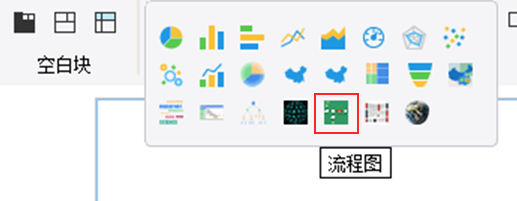历史版本8 :流程图 返回文档
编辑时间:
内容长度:图片数:目录数:
修改原因:
1.版本编辑
| 设计器版本 | 流程图插件版本 |
|---|---|
| 10.0 | v1.0 |
2.描述编辑
创建一个流程图的基本步骤分两步:
一、定义节点;
二、定义连线。
另外可以对节点和连线的样式进行设置。例如要创建下图所示流程图:
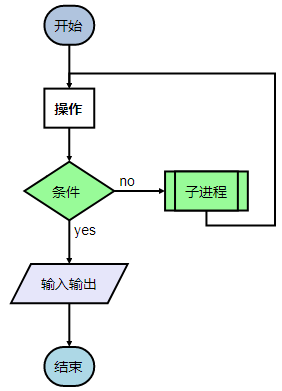
3.插件介绍编辑
4.功能概述编辑
将流程图控件拖入到报表中,选中流程图控件,可以看到相应的配置
4.1 数据配置
1. 定义节点
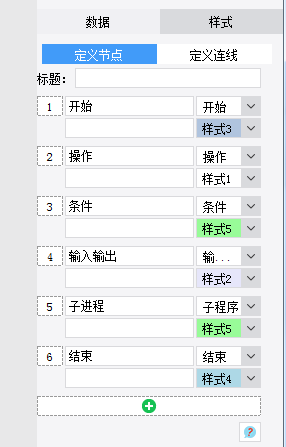
1)点击添加按钮(绿色加号),新增一个节点。
2)节点包括四项内容:名字、类型、链接、样式。其中的链接可以为空,其余为必填项。
3)节点名字,最终显示在流程图节点的内容。
4)节点类型,开始、操作、条件、输入输出、子程序、结束六种。如上图所示。
5)节点链接,在最终生成的流程图中,可以通过点击节点跳转到对应的链接。链接方式包括超链接和#锚点两种。
6)节点样式,定义节点的显示属性。
7)如果要删除节点,鼠标移至节点前的序号,显示删除按钮(红色叉)。
2. 定义连线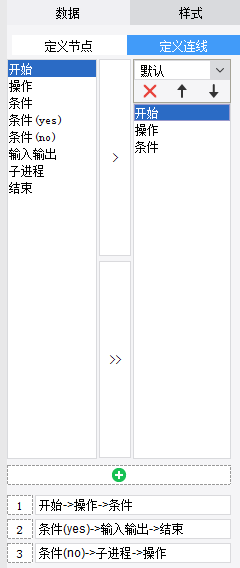
这是设计中略有难度的地方,建议先准备好流程图的草稿,然后根据草稿依次定义各条连线。连线定义错误将导致无法绘制流程图。
1)从左侧节点列表选择节点,加入右侧列表。
2)在右侧列表中,通过列表上的工具按钮,对节点的先后顺序、输出方向进行调整,或者删除多余节点。
3)点击添加按钮(绿色加号),将上述右侧列表中调整好的节点生成为一条连线。
4)如果要编辑/删除某连线,鼠标移至连线前的序号,点击删除按钮。
5)重复以上步骤,依次定义流程图的各条连线。
4.2 样式设置
包括节点、连线和标题样式。
1. 节点
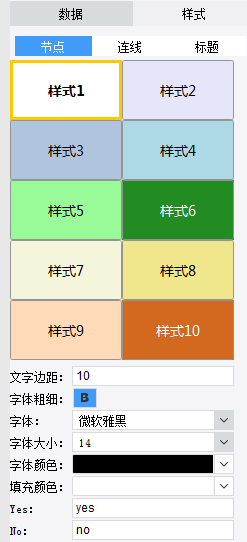
1)提供了10种默认节点样式,可以分别进行编辑。定义节点步骤中,节点的样式与此对应。
2)其中的Yes和No两个设置,指的是“条件”类型的节点的两个输出的说明文字。
2. 连线
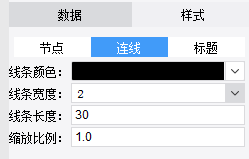
3. 标题
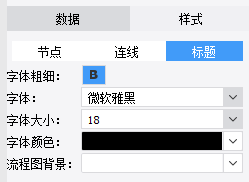
注:流程图的背景色也在标题中设置。
注:如果预览时出现流程图的节点和线条重叠的情况,可以通过更改这里的线条长度来解决。
5.保存预览编辑
点击预览,效果如上图。
已完成模板:流程图.frm,可点击进行下载。
6. 移动端编辑
移动端不支持